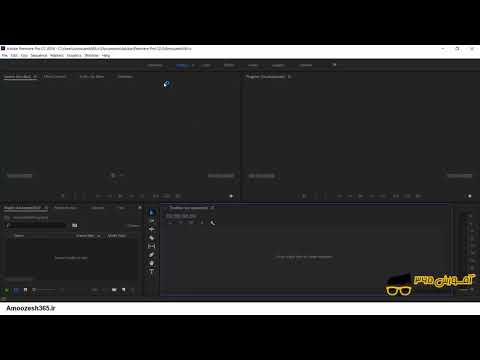نمادهای مورد استفاده در سیستم عامل ویندوز برای دسترسی سریع به پرونده ها ، برنامه ها و اجزای سیستم بخشی از رابط گرافیکی سیستم عامل هستند. مانند سایر عناصر طراحی ، می توان آنها را تغییر داد یا به طور کلی از رابط کاربری حذف کرد. بعضی اوقات این تغییرات به نقطه ای منجر می شود که این سوال پیش می آید که چگونه همه چیز را به حالت اولیه برگردانیم.

لازم است
ویندوز 7 یا ویستا
دستورالعمل ها
مرحله 1
در اسناد سیستم عامل ویندوز ، "نمادهای استاندارد" به تعداد محدودی از آیکون های دسک تاپ اشاره دارد که مربوط به اجزای سیستم "شبکه" ، "کامپیوتر" ، "حذف شده ها" ، "پرونده های کاربر" و "صفحه کنترل" است. اگر مشکل این است که آنها از روی دسک تاپ ناپدید شده اند ، می توانید همه چیز را از طریق جز the "شخصی سازی" به جای خود برگردانید. روی تصویر پس زمینه دسک تاپ کلیک راست کرده و از منوی زمینه بازشو مورد با این نام را انتخاب کنید.
گام 2
پنجره تنظیمات آیکون های سیستم را با کلیک روی پیوند "تغییر نمادهای دسک تاپ" باز کنید - این قسمت در ستون سمت چپ پنجره شخصی سازی قرار دارد. در قسمت بالای تنها برگه در پنجره بازشده ، پنج کادر انتخاب وجود دارد که هرکدام مسئول نمایش یکی از نمادهای سیستم هستند - کادرهای مورد نیاز را علامت بزنید و OK را بزنید.
مرحله 3
اگر نمایش همه یا بیشتر نمادهای رابط گرافیکی سیستم عامل تغییر کرده باشد و بخواهید ظاهر پیش فرض آنها را بازگردانید ، این کار از طریق م throughلفه "شخصی سازی" نیز انجام می شود. آن را همانطور که در مرحله اول توضیح داده شده باز کنید و سپس به پایین لیست موضوعات موجود بروید. شما به بخشی با عنوان "اساسی (مضامین ساده و با کنتراست بالا)" در پایین جدول نیاز دارید. این بخش باید دارای موضوعی به نام "Classic" باشد - آن را انتخاب کنید ، و سیستم عامل از استانداردترین نمادهای موجود در آن استفاده خواهد کرد.
مرحله 4
یک روش رادیکال تر برای بازگشت نمادهای استاندارد وجود دارد - برای بازگرداندن سیستم به لحظه ای که هنوز از چنین آیکون هایی استفاده شده است. باید با احتیاط استفاده شود ، زیرا احتمال زیادی برای از دست دادن اطلاعات ارزشمند و برنامه های اضافه شده اخیر وجود دارد. اما اگر تصمیم دارید از این روش استفاده کنید ، دکمه Win را فشار دهید و "ress" را از صفحه کلید تایپ کنید. در منوی اصلی که باز می شود ، لیستی از پیوندها به برنامه ها و پرونده ها ظاهر می شود که اولین خط آن "بازیابی سیستم" خواهد بود - آن را انتخاب کنید و جادوگر بازیابی شروع می شود.
مرحله 5
یکی از نقاط بازیابی را از لیست نقاط موجود انتخاب کنید. تاریخ ها را راهنمایی کنید - زمانی را انتخاب کنید که به نظر شما ، آیکون ها هنوز هم ظاهر مطلوبی داشته باشند. سپس بر روی دکمه Finish کلیک کرده و دستورالعمل های موجود در صفحه را دنبال کنید.